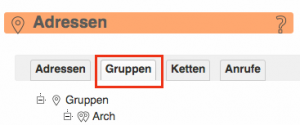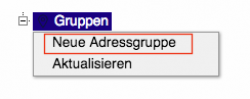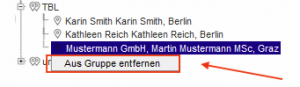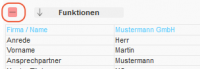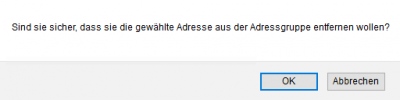Gruppen
Sie haben die Möglichkeit, Adressgruppen zu erstellen. Diese Adressgruppen werden z.B. im Modul Dokumente verwendet um die Serienbriefe erstellen zu können.
Eine Adressgruppe erstellen
- Klicken Sie mit der rechten Maustaste auf den obersten Eintrag Gruppen in der Strukturansicht.
- Wählen Sie den Eintrag Neue Adressgruppe aus.
 Alternativ können Sie auf die
Alternativ können Sie auf die  Schaltfläche im Funktionsblock klicken, um eine Adressgruppe zu erstellen.)
Schaltfläche im Funktionsblock klicken, um eine Adressgruppe zu erstellen.)
- Geben Sie einen Namen für die neue Adressgruppe ein und ordnen Sie diese eventuell einem Projekt zu.
 Wenn Sie die Adresse einem Projekt hinzufügen, wird sie in der Projektbeteilligtenliste angezeigt.
Wenn Sie die Adresse einem Projekt hinzufügen, wird sie in der Projektbeteilligtenliste angezeigt.
Anschließend wird die Adressgruppe erstellt. Sie beinhaltet noch keine Mitglieder bzw. es sind keine Adressen zugeordnet. Die Zuordnung der Adressen wird im nächsten Schritt Adressen zur Gruppe hinzufügen beschrieben.
Adressen zur Gruppe hinzufügen
Um die Adressen zu der angelegten Gruppe hinzuzufügen, wechseln Sie zu der Registerkarte Adressen.
- Selektieren Sie die Adressen mithilfe von Filterkriterien.
- Markieren Sie die Adressen die zu Sie zuordnen möchten und klicken Sie anschliessend auf die Funktion zu Gruppe hinzufügen in der Seitenleiste.
- Alle übernommenen Adressen werden im neuen Erfassungsfenster untereinander dargestellt.
- Mit einem Klick auf die
 Schaltfläche können eventuell falsch zugeordneten Adressen entfernt werden.
Schaltfläche können eventuell falsch zugeordneten Adressen entfernt werden. - Speichern Sie die Auswahl mit einem Klick auf die
 Schaltfläche.
Schaltfläche.
 Eine große Anzahl der Adressen können Sie markieren, indem Sie die Funktion Alles auswählen aufrufen. Soll die Markierung aus irgendeinem Grund zurückgesetzt werden, hilft hier die Funktion Alles zurücksetzen.
Eine große Anzahl der Adressen können Sie markieren, indem Sie die Funktion Alles auswählen aufrufen. Soll die Markierung aus irgendeinem Grund zurückgesetzt werden, hilft hier die Funktion Alles zurücksetzen.
Adressen aus der Gruppe entfernen
Um die Adressen aus einer Adressgruppe zu entfernen, wechseln Sie zu der Registerkarte Gruppen.
- Klicken Sie die Adresse mit der rechten Maustaste an und wählen Sie die Funktion Aus Gruppe entfernen.
- Alternativ können Sie die Adresse markieren und rechts oben im Fenster auf die rote
 Schaltfläche klicken.
Schaltfläche klicken. - Bestätigen Sie die Löschung mit der Schaltfläche OK.